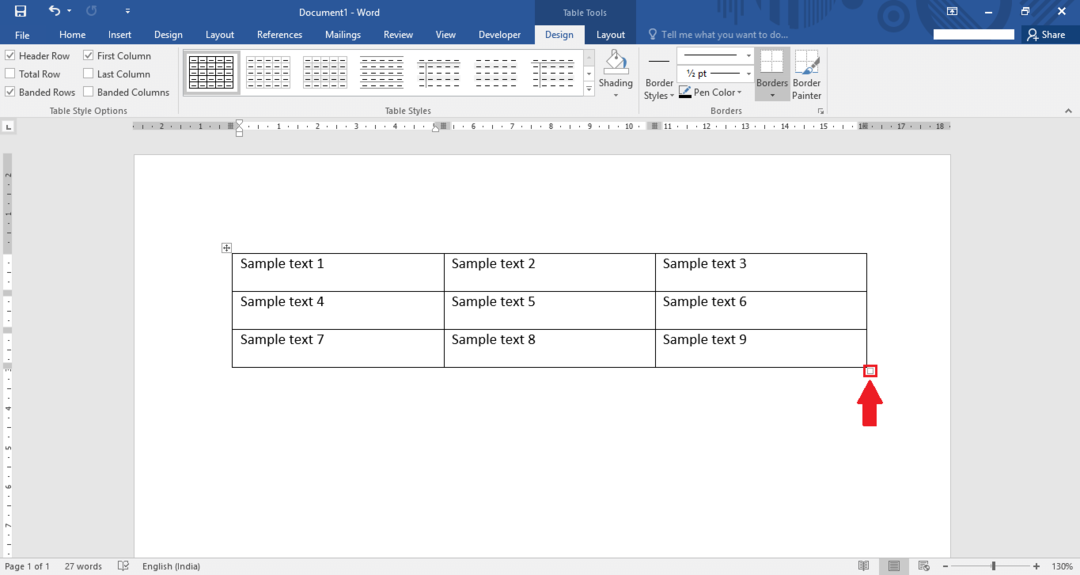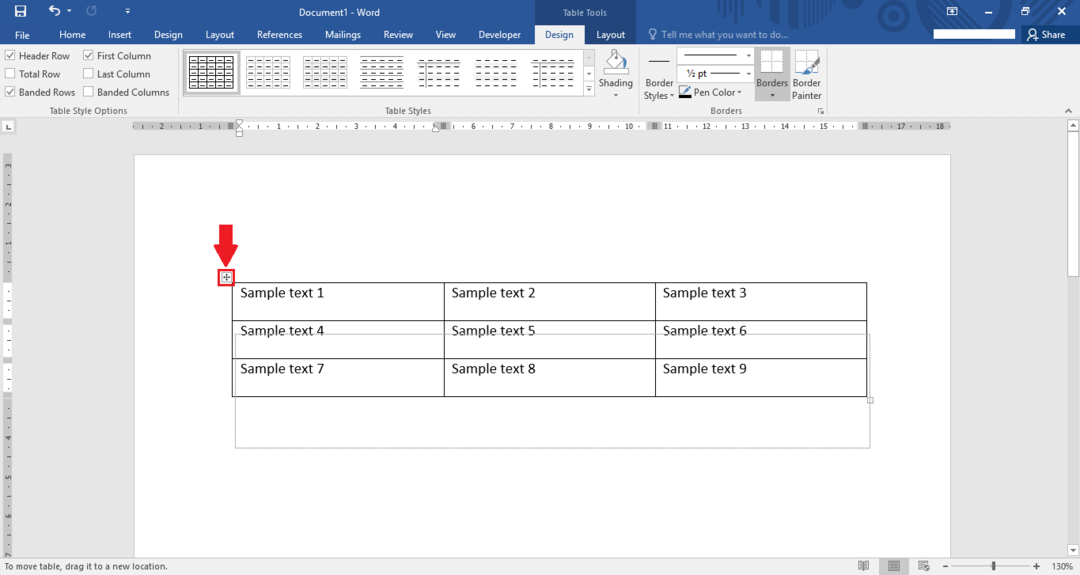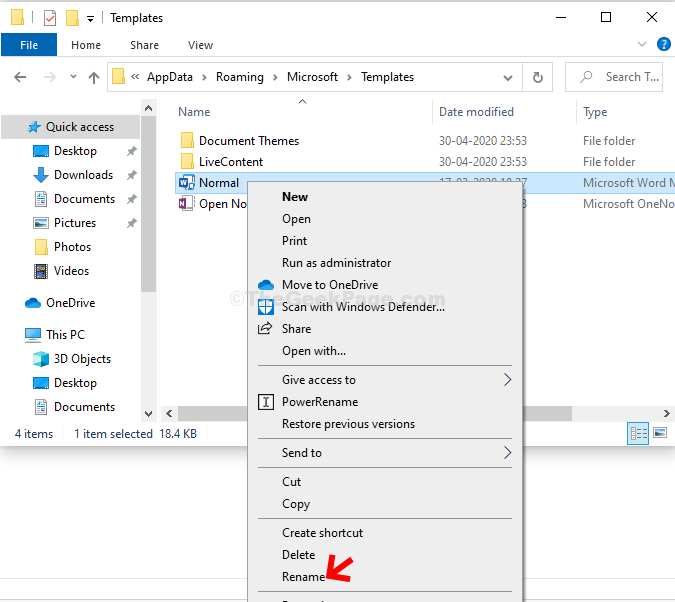Вставка таблиц в текстовый файл позволяет отображать данные в ограниченном виде. Информация, содержащаяся в таблице, определяет конкретное значение документа. Следовательно, это легко понять. Помимо использования таблиц, мы также можем включать таблицы Excel в текстовом документе.
Читайте также: – Как вставлять и использовать диаграммы в Word 2016
В этой статье мы рассмотрим некоторые шаги по вставке и изменению размера таблицы в Microsoft Word 2016:
Шаг 1:
Введите «слово 2016» в строке поиска Windows, расположенной рядом со значком «Пуск». Щелкните по первому предложенному варианту.
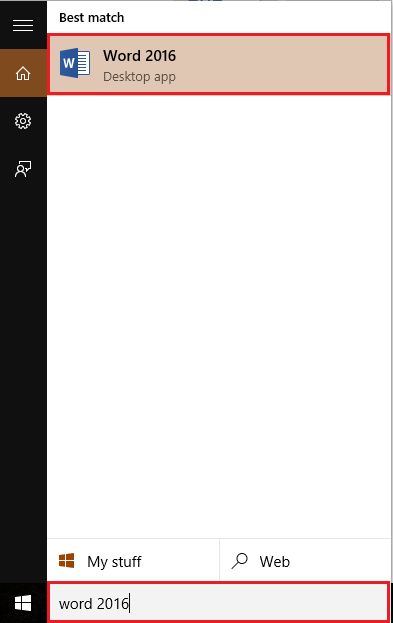
Шаг 2:
Щелкните вкладку «Вставка», расположенную в верхнем левом углу окна «Word». После щелчка появится панель инструментов ленты с многочисленными опциями, такими как параметры разбивки по страницам, таблицы, иллюстрации, символы и т. Д. Щелкните «Таблицы».
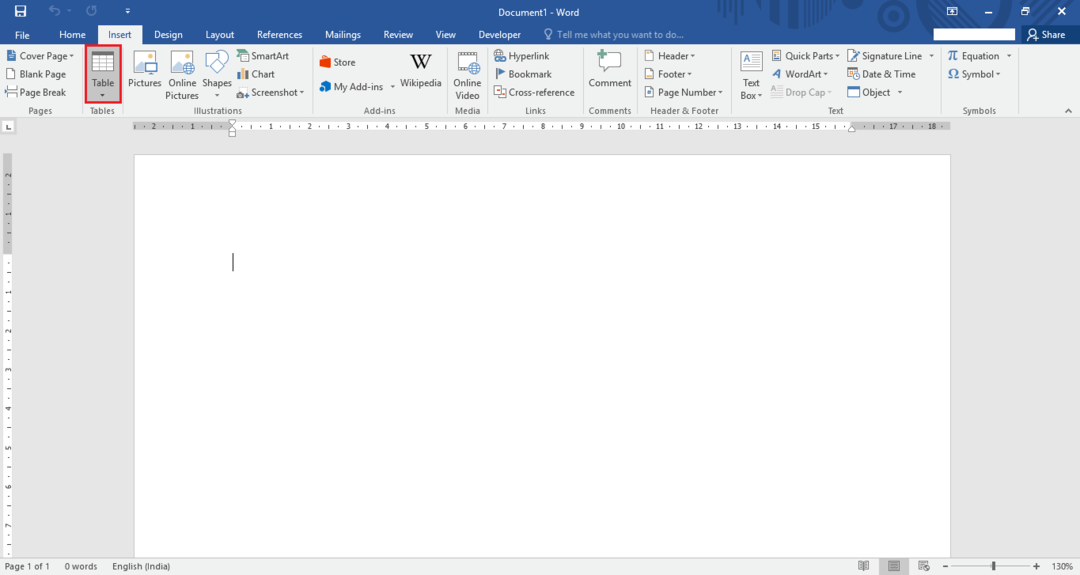
Шаг 3:
После щелчка вы можете вставить от минимум 1 × 1 до максимум 10х8 таблиц. Эти заранее определенные таблицы можно увидеть в выделенном поле на данном снимке экрана.
Если вы хотите настроить количество строк и столбцов, вы можете нажать «Вставить таблицу» и вставить количество строк и столбцов.
Например, мы выбрали стол 3 × 3. Чтобы выбрать это, переместим курсор в 3-ю строку и 3-й столбец и щелкнем по ней. Как только мы щелкнем мышью, на странице слов отобразится таблица 3 × 3.
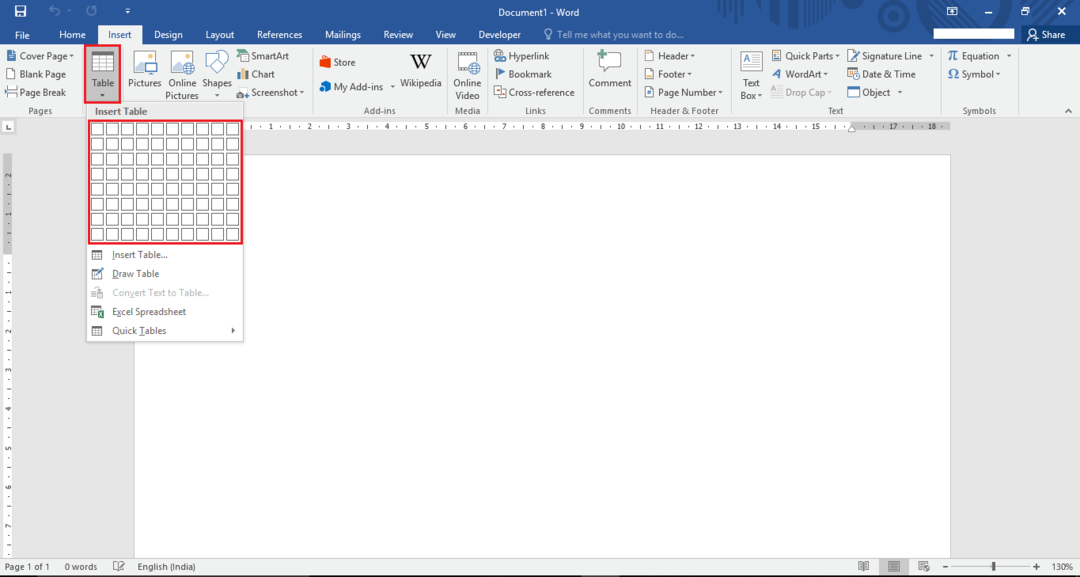
Шаг 4:
Чтобы увеличить размер ячеек, мы нажмем на значок «□» (квадрат), расположенный в правом нижнем углу таблицы.
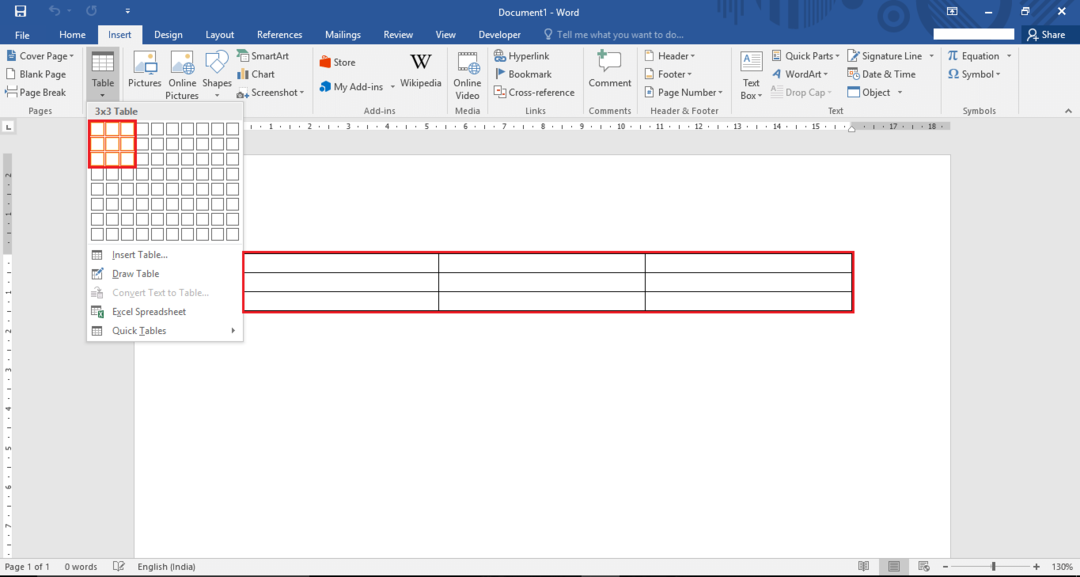
Шаг 5:
Чтобы заново определить положение таблицы, мы перетащим значок «Четырехугольные стрелки», расположенный в верхней части таблицы.